Cómo Transferir El Calendario De Android A IPhone: Guía Paso A Paso
A todos aquellos usuarios que quieren saber cómo transferir el calendario de su dispositivo Android a iPhone, este es el lugar correcto para encontrar la información que necesitas. Esta guía paso a paso te permitirá comprender la manera de realizar esta tarea de una forma sencilla.
Apple a menudo se considera el sistema operativo más fácil de usar, pero no significa que sea imposible pasar contenido de otro sistema. La transferencia de datos entre dispositivos Android e iOS no siempre es sencilla, pero con esta guía hecha posible.
Aquí aprenderás cómo pasar los detalles de un calendario desde Android a iPhone. Después de leer estas instrucciones, podrás hacer la transferencia con rapidez y facilidad.
Deja de preocuparte por los datos de tu calendario. ¡Te ayudaremos a migrarlo de forma sencilla a un iPhone! Esta guía detallada te mostrará cómo y todo lo que tendrás que hacer para asegurarte de que nada se pierda en el proceso.
- RECOMENDADO
- ¿Cuáles son los pasos necesarios para transferir el calendario de Android a iPhone?
- ¿Es posible transferir los mismos tipos de eventos al calendario de iPhone desde el calendario de Android?
- ¿Qué datos speciales se necesitan proporcionar para una correcta transferencia del calendario desde Android a iPhone?
- ¿Existen limitaciones en la cantidad y/o tamaño de información que se puede transferir desde el calendario de Android a iPhone?
- Conclusión
RECOMENDADO
- Asegúrate de que ambos teléfonos (Android y iPhone) estén conectados a la misma red Wi-Fi.
- En tu iPhone, abre la aplicación "Ajustes" y busca iCloud.
- Habilita los Calendarios de iCloud pulsando en el interruptor de encendido situado junto a la opción.
- Desde el teléfono Android, abre la aplicación "Cuentas y sincronización" y, con tu cuenta Google, selecciona la opción "Calendario".
- Ahora, activa la cuenta y espera a que todas las tareas programadas se sincronicen con tu calendario de Google.
- En el iPhone, dirígete a la App Store y descarga la aplicación "Google Calendar".
- Abre la aplicación y, con tu cuenta de Google, inicia sesión en la misma.
- Verás que los calendarios de tu teléfono Android se han transferido al iPhone en buena medida; aunque hay ciertos elementos que no se transfieren automáticamente.
- Para poder transferir los eventos más antiguos, debes pulsar en el botón "ver más" situado en la parte inferior.
- Por último, comprueba que todos los eventos previos hayan sido transferidos correctamente.
¿Cuáles son los pasos necesarios para transferir el calendario de Android a iPhone?
Transferir el calendario de Android a iPhone puede sonar difícil, pero en realidad no lo es. Para efectuar esta tarea, sólo necesitas conocer un par de pasos sencillos.
Primero, deberás instalar una aplicación en tu teléfono Android que te permita exportarlo a un archivo CSV o ICAL. Existen muchas aplicaciones que pueden hacer esto, así que puedes probar con varias para ver cuál funciona mejor para ti.
Lee También Cómo Precondicionar La Batería De Tesla Para Manejar: Trucos Fáciles Y Efectivos
Cómo Precondicionar La Batería De Tesla Para Manejar: Trucos Fáciles Y EfectivosUn equivalente para iPhone sería instalar una aplicación que permita importar un archivo con ese formato. Usualmente, los calendarios se transferirán sin problemas si estás usando una aplicación muy conocida y compatible.
Una vez que el archivo esté listo, tendrás que realizar la transferencia entre dispositivos. Dependiendo del tipo de archivo que hayas seleccionado para transferir, puedes enviarlo a una nube como Dropbox o Apple iCloud para compartirlo entre dispositivos. Usa el mismo correo electrónico para ambos dispositivos para asegurarte de que el archivo sea visible.
Por último, deberás descargar el archivo en tu iPhone y abrirlo con la aplicación de calendario. Allí podrás verificar que la información se ha transferido correctamente. Por ejemplo, si has transferido eventos, deberían estar visibles en el calendario.
Si has seguido los pasos correctamente, ya deberías tener los datos copiados de tu Android al iPhone. No dudes en utilizar una aplicación extra para confirmar que todo el proceso se haya realizado correctamente. Este pequeño paso adicional te permite verificar que la información se movió en su totalidad. ¡Listo!
¿Es posible transferir los mismos tipos de eventos al calendario de iPhone desde el calendario de Android?
Sí, es posible transferir los mismos tipos de eventos del calendario de Android al calendario de iPhone. Apple ofrece una herramienta para la sincronización en la nube llamada iCloud que facilita la transferencia de información entre dispositivos diferentes. Esta herramienta permite que los datos de calendario se sincronicen entre dispositivos Android y iOS, por lo que los eventos creados en el calendario de Android se sincronizarán en el calendario de iPhone automáticamente.
Sin embargo, para que esto funcione, se requiere que el usuario tenga una cuenta de iCloud conectada a sus dispositivos móviles. Una vez que ambos dispositivos estén configurados, los eventos programados en el calendario de Android se mostrarán junto con los eventos programados en el calendario de iPhone.
Lee También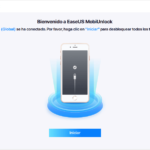 Cómo Actualizar Un Teléfono Desbloqueado: Guía Paso A Paso
Cómo Actualizar Un Teléfono Desbloqueado: Guía Paso A PasoAdemás, hay muchas aplicaciones de terceros disponibles en la App Store de Apple que pueden ayudarte a transferir los eventos del calendario de Android al calendario de iPhone. Algunas de estas aplicaciones te permiten descargar los eventos del calendario de Android como archivo CSV, luego importar el archivo CSV al calendario de iPhone. Otras aplicaciones incluso te permiten conectar tu cuenta de Google al calendario de iPhone, lo que te permite sincronizar tus eventos desde el calendario de Android directamente al calendario de iPhone.
Por lo tanto, dependiendo de la preferencia de los usuarios, hay muchas maneras diferentes de transferir los mismos tipos de eventos del calendario de Android al calendario de iPhone.
¿Qué datos speciales se necesitan proporcionar para una correcta transferencia del calendario desde Android a iPhone?
Para transferir el calendario desde Android a iPhone, es necesario proporcionar información clave para que la compatibilidad se mantenga entre los sistemas. Estos datos son esenciales para que la transferencia se realice correctamente:
- Correo electrónico: la dirección de correo del usuario que quiere pasar el calendario.
- Tipo de cuenta: el tipo de cuenta que se usará para iniciar sesión en la plataforma, puede ser Gmail, Outlook o cualquier otra.
- Nombre de usuario: el nombre de usuario de la cuenta de correo.
- Contraseña: la contraseña de la cuenta de correo.
- Código de confirmación: según el tipo de cuenta que se use, podría pedirse un código de verificación para transferir los datos.
- Aplicaciones relacionadas: para transferir el calendario se necesitan determinadas aplicaciones, como por ejemplo Google Calendar para Android y Apple Calendar para iOS.
Además, se recomienda usar la misma versión de los sistemas operativos para poder llevar a cabo la transferencia. Si el usuario tiene versiones diferentes en cada plataforma, la compatibilidad se puede ver afectada. Por último, hay que recordar que la experiencia de usuario depende tanto de la calidad del equipo como del empaquetado de los archivos.
¿Existen limitaciones en la cantidad y/o tamaño de información que se puede transferir desde el calendario de Android a iPhone?
Sí, existen limitaciones en la cantidad y tamaño de información que se puede transferir desde el calendario de Android a iPhone. Esto se debe a que cada sistema operativo maneja los datos de manera diferente. Aunque ambos utilizan el protocolo CalDAV para sincronizar los calendarios, el formato de archivos y los contenidos pueden ser diferentes.
Cantidad: El calendario de Android solo permite cargar hasta 250 eventos, mientras que el calendario de iPhone no tiene límite. Esto significa que la cantidad de eventos válidos que se pueden transferir varía dependiendo de cuántos hay en el calendario de Android.
Lee También Cómo Configurar NumberSync En Gear S2: Todo Lo Que Necesitas Sabe
Cómo Configurar NumberSync En Gear S2: Todo Lo Que Necesitas SabeTamaño: El calendario de Android no tiene límite de tamaño para el archivo, mientras que el calendario de iPhone solo permite un máximo de 10MB para su calendario. Esto significa que los archivos más grandes que sean mayores a esto no se podrán transferir al calendario de iPhone.
Soluciones:
- Se recomienda exportar el calendario de Android como un archivo CSV de texto antes de intentar la transferencia.
- Para comprobar el tamaño del fichero, se puede tener en cuenta el número de eventos que hay en el calendario de Android.
- Una vez obtenido el archivo, se puede tratar de importarlo al calendario de iPhone usando la App Calendars 5.
Conclusión
Como hemos visto, transferir el calendario de Android a iPhone es un proceso que pude parecer complicado, pero en realidad no lo es. Basta seguir los pasos indicados para completar la transferencia exitosa y con éxito.
Con esta guía paso a paso hemos demostrado que ese traslado entre plataformas no debe intimidar a nadie, si se sigue un procedimiento sencillo y adecuado. Ahora ya sabes cómo transferir tu calendario de Android a iPhone sin mayores inconvenientes. ¡Vamos a hacerlo!
Si quieres conocer otros artículos parecidos a Cómo Transferir El Calendario De Android A IPhone: Guía Paso A Paso puedes visitar la categoría tecnología.

TE PUEDE INTERESAR